概要
-
2~3ヶ月ぶりにAndroidStudioを起動したら、既存、新規を含めてすべてのプロジェクトが動かなくなった件。
-
結論としてはJDKをAndroidStudio内蔵の物に変更したらエラーがなくなって動くようになった。
-
イベントログに表示されていたエラーコードは以下になります。
Gradle sync failed: Cause: invalid type code: 85
引用情報
下記のサイトの内容を参考に対応をした。
Gradle Sync Failed in Android Studio 3.6 Cause invalid type code :85
エラーコードでググっただけなのでもっと詳しい情報もあるかもしれないが対応できたので深くは調べない
対応内容
特定のプジェクトだけではなく全てのプロジェクトが一律で動かなくなったので個別のエラーではなく環境の問題であると考える。
イベントログを確認するとどうもgradleの起動(?)に失敗しているらしいので「また、gradleか!」という気分になった。
とりあえず下記のエラーで検索をかけるとトップにそれらしいサイトは出てきたが英語の質問サイトだったので備忘録も含めてここに日本語でも残す。
Gradle sync failed: Cause: invalid type code: 85
上記のサイトを機械翻訳をかけた結果AndroidStudio3.5からAndroidStudio3.6にアップグレードで発生している問題らしい。
対応としてはプロジェクトのJDKロケーションを外部のものではなくAndroidStudio内蔵のものに変更するといいとあるので。
以下の手順で対応した。
- 上部の「ファイル」メニューから「プロジェクト構造」を選択。
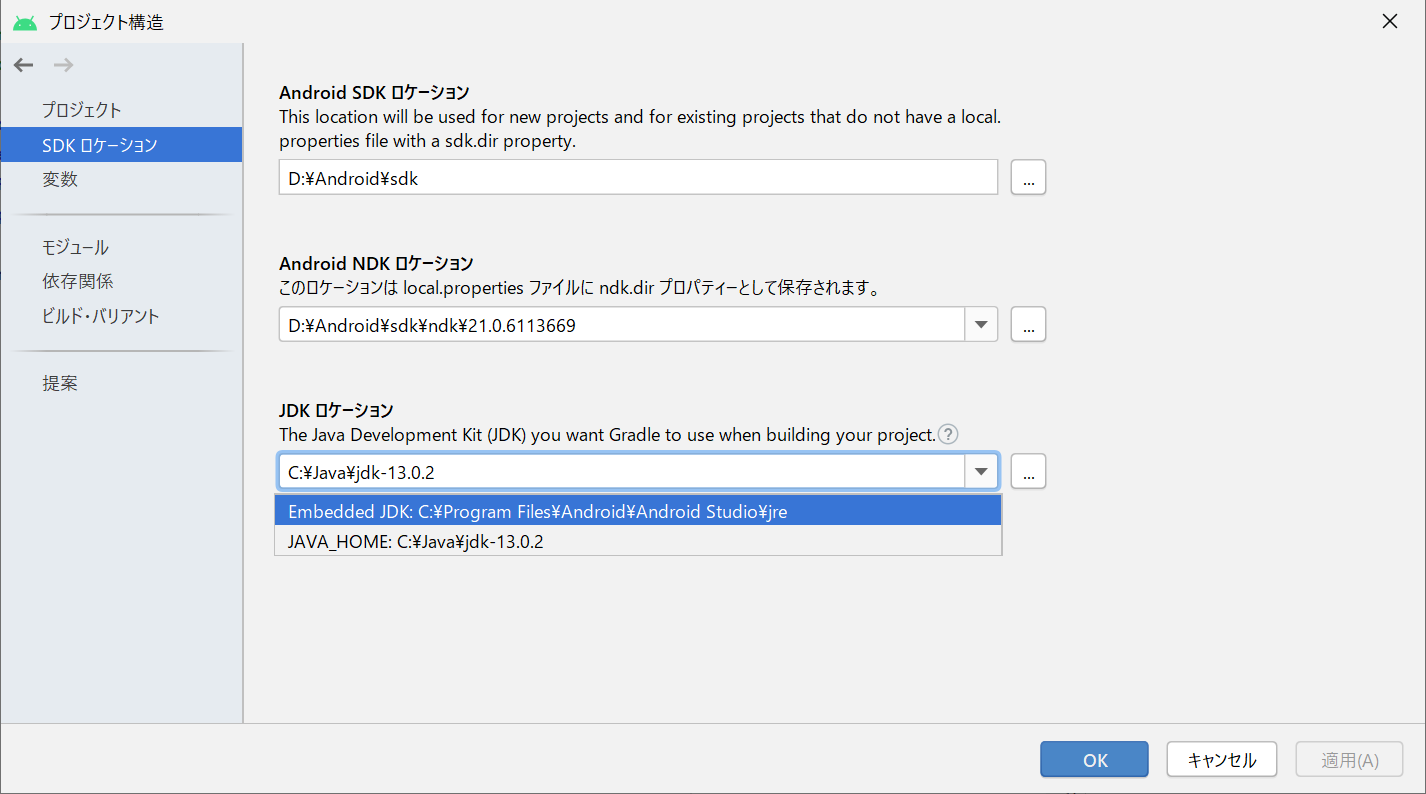 2. プロジェクト構造画面が表示されるので左の一覧の「SDKロケーション」を選択
3. 中央の「JDKロケーション」から「Embedded JDK:~」を選択。「適用」もしくは「OK」を押下して閉じる。
4. gradleのアップグレードが問われるのでアップグレードもしくはインストールを選択。
2. プロジェクト構造画面が表示されるので左の一覧の「SDKロケーション」を選択
3. 中央の「JDKロケーション」から「Embedded JDK:~」を選択。「適用」もしくは「OK」を押下して閉じる。
4. gradleのアップグレードが問われるのでアップグレードもしくはインストールを選択。
ここまで進めるとプロジェクトが問題なく動いた。
要はgradleの更新に失敗していると思われるが詳しいことはよくわからんかった。
ちなみに、エラーが直った後にJDKロケーションを元に戻しても問題なく動いたのでやはりgradleの更新に失敗が原因だったのだろう。
(元々OpenJDKを使用していたが戻しても問題なく動いた。)
後記
また、gradleか!という感想しか出てこない。
また、よく言われているようにAndroidStudiohはむやみやたらに最新化するものではないという戒めを残さないといけない
(常に最新化しないとは言っていない)
今回は3.5から3.6へのアップグレード固有の問題なので多発はしないと思われる。
願わくばこの記事が不要になるような環境になるよう祈っている